如何在 Instagram 的简历页面中创建链接
已发表: 2022-06-16想在 Instagram 的个人主页中创建链接吗? 使用正确的工具和正确的方法,这比您想象的要容易! 只需按照我们的指南。
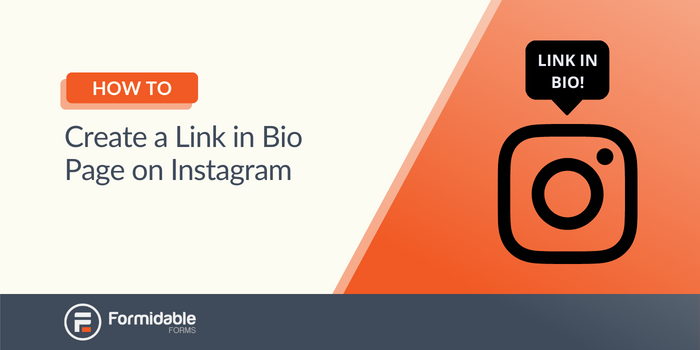
想知道如何在 Instagram 的个人主页中创建链接? 这比您想象的要容易得多!
IG 是顶级社交媒体平台之一。 但除了 Instagram 故事等一些例外情况外,很难将用户链接到平台外的内容。 这就是为什么生物中的链接如此重要的原因。
说实话,任何人都可以在他们的 Instagram 简历中添加链接。 只需复制任何 URL,粘贴它,瞧! 您的 IG 个人资料上的可点击链接。
但是当人们点击时它会去哪里呢? 以下是一些受欢迎的目的地:
- Linktree 页面:一个免费增值应用程序,如果您需要定制,它会花费很多。
- Sked 链接:另一个类似于 Linktree 的选项。
- 另一个社交资料:例如您的 Facebook 资料。
- 自定义登录页面:最灵活的选项(我们今天将向您展示如何构建它!)
简介页面中的 Instagram 链接旨在解决一个非常具体的问题。 Instagram 并没有真正让您链接到自己的内容。 当然,他们很难做到,因为 IG 想让用户留在他们的平台上。 多么自私!
尽管如此,为您的网站带来流量的前景还是很强大的。 做得对,您可以将生物中的一个链接变成您自己网站上的无限链接! 有一些非常棒的应用程序,例如:
- 电子商务:您可以从生物登录页面中的链接链接您的产品页面。
- 博客:如果您的每篇文章都对应一篇博客文章,则生物登录页面中的链接可以将人们带到那里。
- 混合多个链接:现在您可能已经知道了……您可以将用户链接到您网站上的任何帖子或页面!
大多数 IG 用户会告诉你,他们在 bio 中听说过这个短语链接。 但很少有人真正知道如何利用它的力量。 这都是关于生物登陆页面中的链接。
如果您曾经想过, “我希望可以将人们与此图像联系起来”,然后坚持下去。 在这篇文章中,我们将向您展示一个解决方案,它可以帮助您在简历页面中创建链接以及更多!
生物登陆页面中的 Instagram 链接需要什么
为了让今天的解决方案适合您,您需要满足以下条件:
- 一个WordPress网站
- 强大的表单插件
- Instagram 个人资料
- 有一点时间来设置
我们有偏见,但我们认为如果您想要一个完全可定制的生物风格登陆页面链接,WordPress 是最佳选择。 Squarespace 等其他网站构建选项也可以使用,但我们的解决方案要容易得多。
原因如下:
- 我们构建了一个模板来完成繁重的工作。
- 我们的解决方案适用于任何现有的 WordPress 网站。
- 作为奖励,您将能够做的不仅仅是在生物登录页面中创建链接!
Formidable Forms 是一个表单构建插件,它可以做很多事情,它可能会让你头晕目眩。 就我们今天的目的而言,是的! 强大的形式可以:
- 将您的 Instagram 帖子变成登录页面,并将它们连接到您网站上的自定义 URL。
- 给你一套生物工具链接来定制。
- 使用 Elementor 和其他页面构建工具玩得很好。
虽然您需要我们的付费计划之一才能工作,但我们有一个功能强大的免费计划,您可以先试用。
事不宜迟,让我们进入我们的指南!
第 1 步:在 Instagram 模板上导入 Bio 页面中的链接
让我们开始吧。 通过本教程,您将把您的 Instagram 生物链接变成一个惊人的登录页面。
获得强大的 Forms Plus 计划或更高版本后,您就可以访问应用程序模板。 有用于设置社交媒体提要页面、房地产列表、餐厅菜单等的选项。
以下是在 Bio Instagram 页面中设置链接所需的操作:
- 导入“Link in Bio”Instagram 页面模板。
- 使用社交动态上传表单。
- 检查 WordPress 中的Instagram Feed页面
- 使用 Uncanny Automator(可选)将 Formidable Forms 连接到 Instagram。
要开始,请转到 Bio Instagram 页面中的链接,然后单击下载按钮。 这将下载一个 XML 文件:
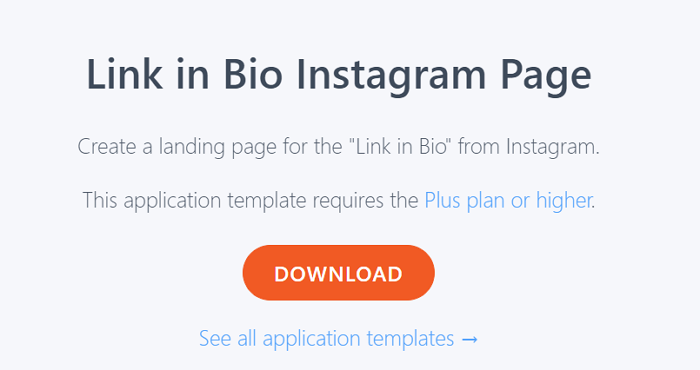
然后转到您的 WordPress 仪表板并访问强大的 →导入/导出 页。 选择Choose File ,找到 XML 模板,然后单击Upload file and import :
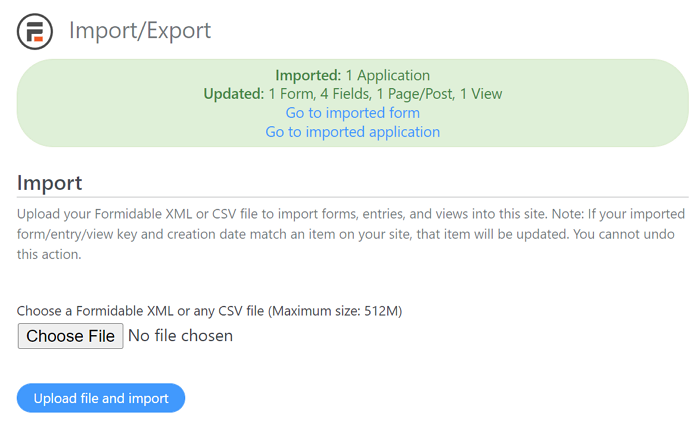
上传完成后,XML 文件将自动为您设置图像上传表单和 Instagram 网格提要页面。
第 2 步:使用社交动态上传表单
要查看您刚刚创建的表单,请转到强大的表单→应用程序。 在页面顶部查找Instagram Feed选项:
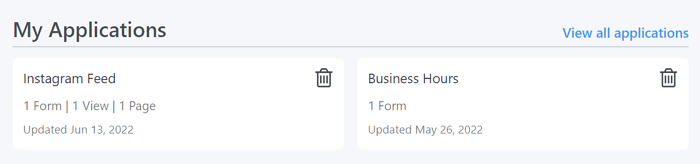
选择它,将加载一个新页面。 在里面,你会看到三个元素。 社交帖子条目包含您将用于将图片上传到 Instagram“生物链接”页面的表单:
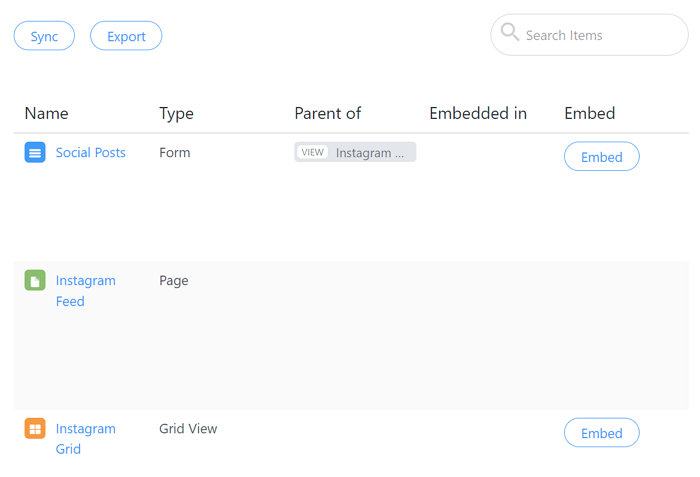
单击社交帖子下的编辑以访问强大的表单编辑器。 在这里,您将看到表单的外观及其所有组件。 要使用 Instagram 上传表单,您需要将其嵌入页面或使用预览工具:

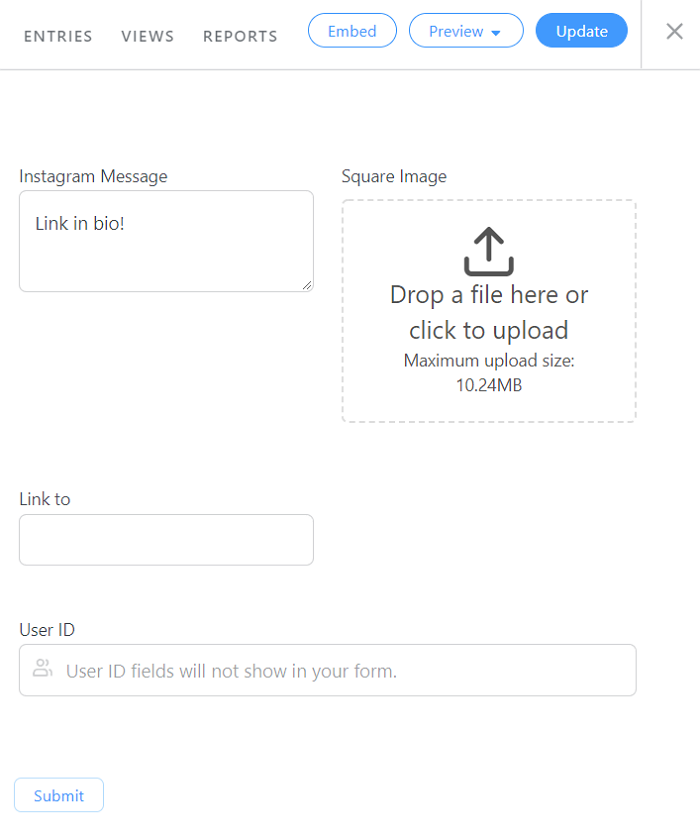
如果您使用预览工具,您可以选择在新的登录页面上启动表单。 该页面应该是相当空的,但您将能够使用表单上传图片:
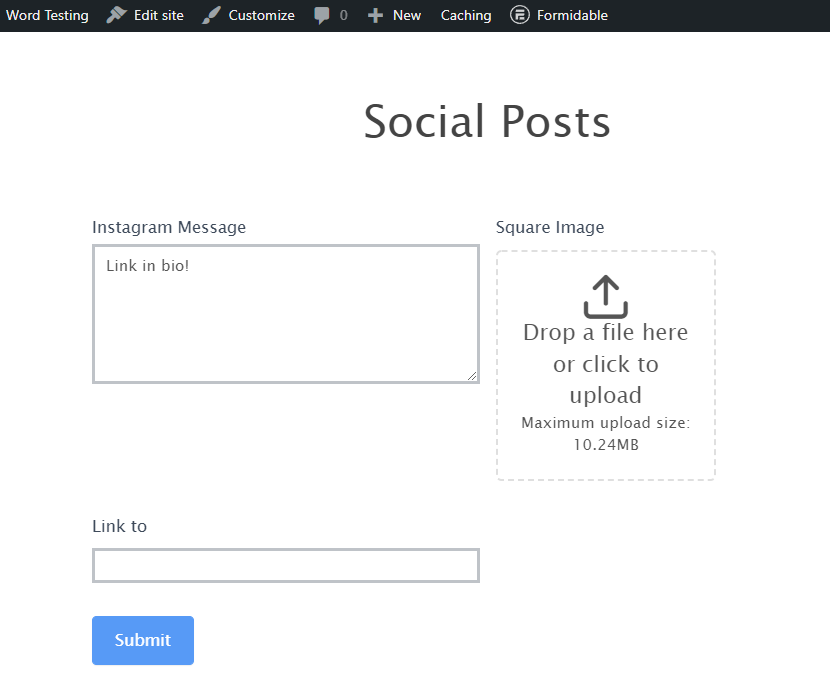
现在使用上传按钮并选择您要上传到 Instagram 网格的第一张图片。 您还可以设置消息并选择图像应链接到的位置。
为了使网格正常工作,我们建议您在将图像发布到 Instagram 后将其上传到 WordPress。 这样一来,您网站上的 Instagram 提要页面将始终与您的社交媒体资料中的页面相匹配。
第 3 步:检查 WordPress 中的 Instagram Feed 页面
使用社交帖子表单上传图像后,它将自动显示在您之前设置的 Instagram 提要页面上。 要访问该页面,请返回强大的表单→应用程序→ Instagram Feed 。 这一次,点击Instagram Feed下的Edit按钮。
块编辑器将打开,显示一个带有单个短代码块的页面。 该块将包含您创建的 Instagram 网格表单的简码:
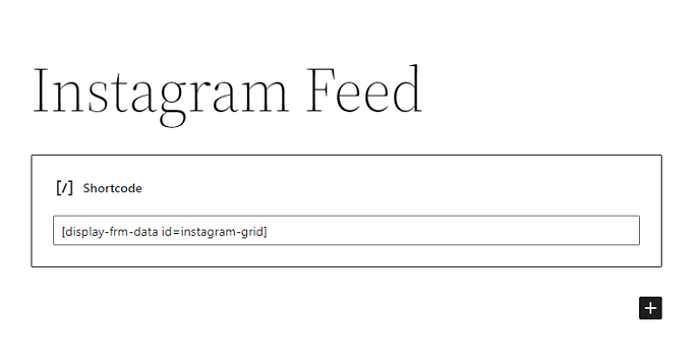
如果您预览Instagram Feed页面,您将能够看到正在运行的网格:
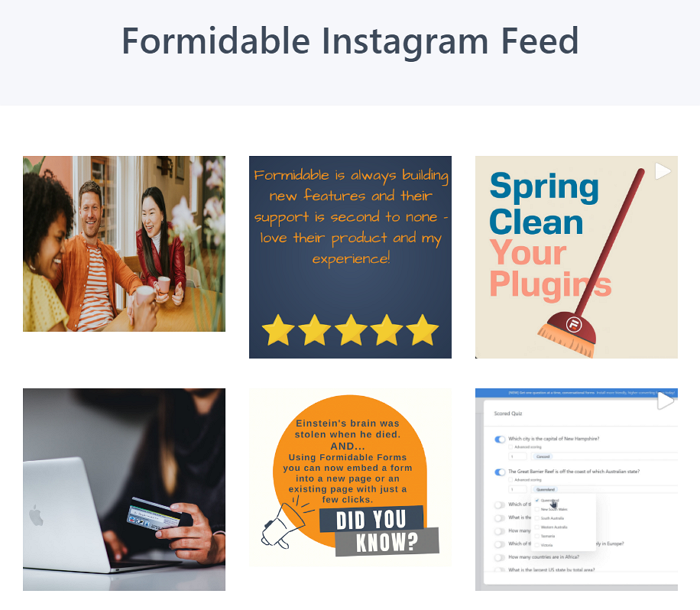
请记住,您需要手动将图像添加到提要中,因为 Formidable Forms 并没有开箱即用地连接到 Instagram。 但是,有一种方法可以创建这种集成,这样当您使用社交帖子表单上传图像时,它会自动发布到 Instagram。
第 4 步(可选):使用 Uncanny Automator 将强大的表单连接到 Instagram
Uncanny Automator是一种工具,可让您将各种 WordPress 插件和第三方服务相互连接。 您可以创建由导致特定“动作”的“触发器”组成的“食谱”。
例如,您可以使用 Uncanny Automator 创建一个配方,其工作原理如下:每次您使用社交帖子表单提交条目时,它也会自动发布到 Instagram。 要开始,您需要:
- 下载 Uncanny Automator 的免费版本。
- 注册一个免费的 Uncanny Automator 帐户。
- 将插件与链接到您要使用的 Instagram 帐户的 Facebook 主页连接。
满足所有三个要求后,转到仪表板中的Automator → Add New 。 为配方设置名称,然后在Triggers下选择Formidable选项:
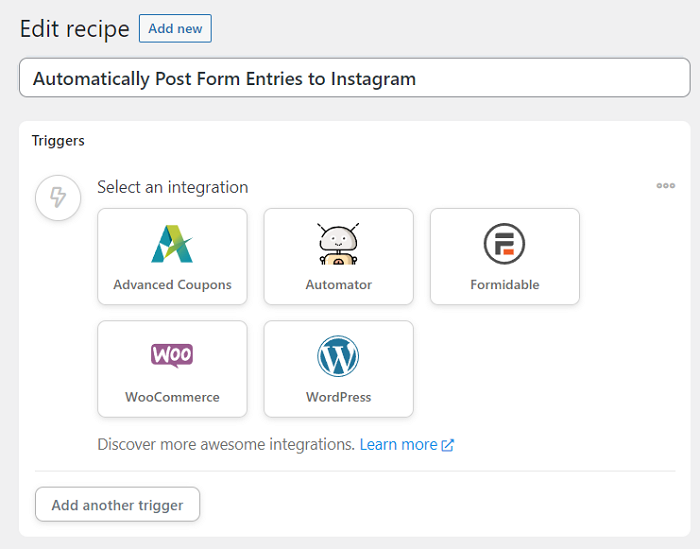
某些触发器只有在您使用 Uncanny Automator 的高级版时才可用。 对于这种自动化,我们只需要免费的 A 用户提交一个表单触发器:
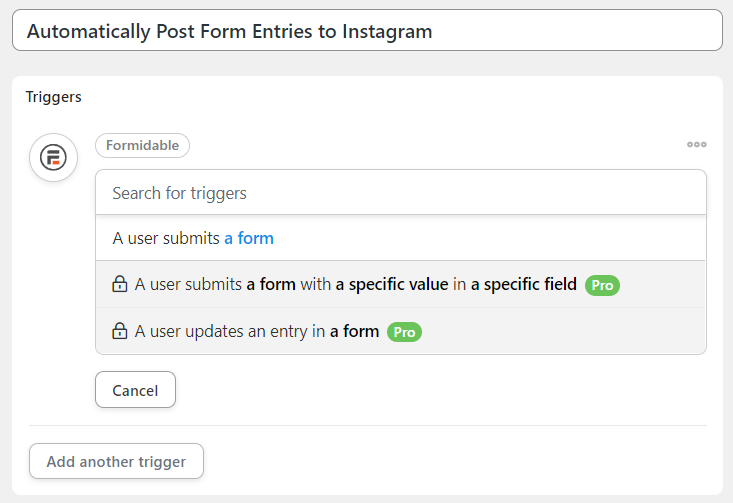
Uncanny Automator 将要求您选择它应该用于触发器的形式。 选择社交帖子选项并保存。
接下来,单击添加操作并选择Instagram选项。 现在查找发布照片以执行操作。 这将使您能够选择已连接的 Instagram 帐户:
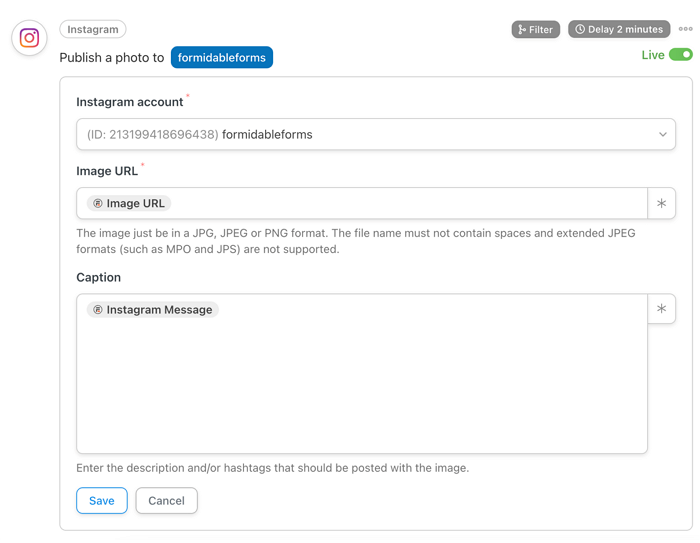
该操作将自动识别社交帖子表单包含的字段。 对于您上传的每张图片,您都可以设置描述并为其添加链接,这一切都无需离开 WordPress(参见第二步)。
保存操作,并将配方中的所有内容设置为Live状态。 现在您可以继续使用社交帖子表单将照片上传到 WordPress 和 Instagram!
结论
使用您的网站链接到您的 Instagram 页面可能是获得更多关注者的好方法。 如果您使用强大的表单,您不仅可以添加社交图标,还可以在 WordPress 中设置完整的 Instagram 提要页面。
您想在 WordPress 中设置 Instagram 提要页面吗? 立即试用 Formidable Forms 并访问应用程序和集成,让您的工作更轻松!
